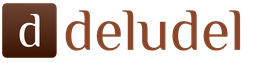WPBakery Page Builder za WordPress je popularan alat za pravljenje vizuelnih stranica za WordPress koji je razvio WPBakery Inc 2013. godine. Koristi se za kreiranje odredišne stranice. Čak i tada, koristilo ga je 25.000 programera. U 2019. ovaj broj je premašio 1.500.000 ljudi. Dodatak dolazi s obje kupljene teme besplatno i uz naknadu.
Od 2015. Wix i uCoz promovišu ideju da kreiranje resursa ne zahtijeva poznavanje programskih jezika. Navodno, proces će trajati 30 minuta i gotovi ste. Ovo je, naravno, cool, ali mogućnosti korištenja konstruktora ovog tipa su vrlo ograničene. Sajt je napravljen od standardnih blokova, ne postoji mogućnost korišćenja sopstvenog HTML koda ili skripti. Ako vam nešto nedostaje, kupite Premium nalog. Ljudima smeta skup hosting, domen i stalno sisanje novca. Pokušaji kreiranja internetskog resursa okončani su nakon nekoliko dana.
Prednosti korištenja WPBakery Page Builder:
- Instalacija na personalnom hostingu
- Rad na 99% tema;
- Front End i Back End uređivanje;
- Biblioteka šablona;
- Adaptive design;
- 45+ elemenata + instalacija dodataka (Addons);
- Korištenje Bootstrap Grid-a.
Minusi:
- Besplatno samo s premium temama;
- Ne radi na 1% zbog krivih ruku programera tema.
Popularni dodaci za WPBakery Page Builder
S obzirom na svoju popularnost, dizajner ima veliki broj dodataka.
20 popularnih ekstenzija i dodataka:
- Massive Addons
- Visual Composer Extensions Addons
- Kaswara-Modern
- Ultimate Addons
- Visual Composer KIT (VCKit) Addon
- Visual Composer Extensions Addon Sve u jednom
- Video & Parallax Backgrounds
- Timska izložba za Visual Composer WordPress dodatak
- Visual Composer - Mreža za sortiranje i filter taksonomije
- Visual Composer Add-on Image Hotspot sa alatom
- Testimonials Showcase
- Jedinstveni efekti lebdenja
- Modal Popup Box za
- Pametna navigacija na jednoj stranici - dodatak za Visual Composer
- Ultimate MailChimp Form Builder za Visual Composer
- Brza galerija za Visual Composer WordPress dodatak
- Food Menu Addons za Visual Composer WordPress dodatak
- Visual Composer | Tablice cijena NBGoyani
- Visual Composer Add-on polica za knjige
- Vera - Osnovni multimedijalni dodaci za Visual Composer
Kako instalirati WPBakery Page Builder na web stranicu
- Za početak, kupite VC u trgovini codecanyon.net. Nakon uplate, link za preuzimanje i aktivacijski kod će se pojaviti na vašem ličnom računu. Ako je dodatak isporučen uz kupljenu premium temu, tada se arhiva s dodatkom nalazi u datotekama za preuzimanje teme.
- Idite na Control Panel > Plugins > Add New > Upload Plugin. Sada će se pojaviti oblast sa dugmetom za odabir datoteke. Pronađite .zip arhivu VC-a i kliknite na dugme Instaliraj. Napredni korisnici mogu koristiti FTP. Ako ste početnik, koristite naše upute za instaliranje dodataka.
- Nakon uspješnog učitavanja, WordPress će od vas zatražiti da aktivirate novi dodatak i unesete licencni ključ. Unos ključa je potreban za podršku i ažuriranja.
- Instalacija Visual Composer-a je završena.
Prilagođavanje WP Bakery Page Builder
Da konfigurišete program za izradu WordPress-a, idite na meni dodataka > Osnovne postavke.
Nemojte onemogućiti responzivni dizajn u glavnim postavkama. U odjeljku "Podskupovi Google fontova" provjerite ćiriličke fontove kao na slici ispod. Budući da još nemamo šablone, nećemo ništa odabrati u stavci „Zadani predložak za vrste objava“. Ako želite da prođete kroz obilazak obuke, kliknite na dugme „Resetuj“. Dok radite, dobit ćete upute na engleskom.

Najvažnija postavka će biti kartica „Upravljač ulogama“, jer ovdje birate tip stranica na kojima će dizajner biti omogućen. Prikazane su uloge korisnika koje imate na stranici. Koristim samo administratora, pa ću koristiti njegov primjer.

Vrste postova:
- Samo stranica - Visual Composer radi samo na stranicama
- Custom - samostalan izbor. U mom slučaju, to su stranice, blog postovi i portfoliji.
- Onemogući - Isključi. Ova stavka se može koristiti za autore.
backend editor- konstruktor u WordPress admin panelu. Možete postavljati blokove, popunjavati ih, ali ćete vidjeti rezultat tek nakon spremanja i odlaska na stranicu. Ostavljamo uključeno. Ne preporučujem onemogućavanje klasičnog uređivača, pa nemojte označiti "Onemogući klasični uređivač".

front end editor- vizuelni urednik. Otvara se stranica na kojoj možete umetati i uređivati blokove. Glavni plus je što možete vidjeti kako će sadržaj izgledati na PC-u, tabletu, telefonu u horizontalnom i vertikalnom načinu rada. Ostavite ovu stavku uključenom.

Ne mijenjamo ništa u sljedećim paragrafima. Vršimo podešavanja kao na snimku ekrana. Postavljanje je završeno.
Kako koristiti Page Builder za WordPress
- Kreiramo stranicu, propisujemo naziv i URL.
- Idite na Backend editor.

- Kliknite na "Dodaj blok" i imat ćemo sljedeći prozor:
 Postoje i unaprijed instalirani blokovi i blokovi instaliranih ekstenzija.
Postoje i unaprijed instalirani blokovi i blokovi instaliranih ekstenzija. - Kliknite na "Row". Ovaj blok vam omogućava da označite područje u kolone, primijenite animaciju na njega. Obavezno prvo koristite ovaj blok, jer ćete u njega umetnuti sve ostale blokove. Zamislite da je sadržaj podijeljen na sektore i svaki sektor je svoj red. Red se može uporediti sa folderom na računaru. Kada premjestite fasciklu, datoteke unutar nje se pomiču s njom. Pa evo.
- Seriju ćemo podijeliti na 2 dijela. Da biste to učinili, pokažite na dugme sa linijama. Odaberite 1/2 + 1/2.

- Kliknite na + u prvoj koloni. Otvorit će se izbornik za odabir bloka, kliknite na “Text block”. Susreće nas uređivač teksta sa ribljim tekstom. U “CSS Animation” možete odabrati željeni efekat. Nakon izmjene > “Sigurne promjene”

- U drugu kolonu ćemo umetnuti sliku, odabrati blok "Fotografija". Odaberite biblioteku stranice kao izvor slike. Kliknite na zeleni plus i kliknite na željenu sliku. Veličina slike se može odrediti u pikselima ili izrazima („sličica“, „srednja“, „velika“, „puna“). Ispod možete odabrati animaciju, efekat za fotografiju, a također priložiti link, klikom na koji će doći do prijelaza.

- Sačuvajte promjene i pogledajte rezultat.

Mnogi će reći, pa šta? To se radi iu jednostavnom vizualnom uređivaču. Ali da li je lako integrisati animaciju za tekst i efekte za slike? Brzo podijeliti tekst u kolone? Poznavaoci će reći da, ali prosječnom korisniku to može izgledati problematično.
Predlažem da pogledate službeni YouTube kanal programera. Korisni video zapisi, uputstva i još mnogo toga.
Sažimanje
Recenzija za WPBakery Page Builder ide ovako: Mogućnosti su gotovo beskrajne i lako možete napraviti Landing na svojoj web stranici koristeći WordPress CMS Page Builder. Ako se bavite kreiranjem web stranica ili odaberete vrhunsku temu za sebe, onda ćete morati koristiti ovaj konstruktor.
U komentarima nam opišite svoje iskustvo korištenja vizualnih uređivača za stranicu. sta koristis? Ako 10 ljudi podijeli ovu objavu na svojim društvenim mrežama, objavit ću trenutnu verziju VC-a u informativne svrhe.
Visual Composer možete kupiti na linku - codecanyon.net. Dodatak možete isprobati u Demo modu na linku - vc.wpbakery.com/try/ . Na stranici unesite svoje ime, e-mail i odaberite stranicu koju želite kreirati.
WordPress je svestran sistem za upravljanje sadržajem bogatim funkcijama. Ali u njemu postoji jedan nedostatak s kojim će se prije ili kasnije svaki webmaster suočiti - izgled i struktura kreiranih stranica i postova strogo je ograničena na instaliranu i aktiviranu temu.
Jednostavnim riječima, sve stranice i postovi u WordPress-u će biti slični jedni drugima. A ako postoji potreba za stvaranjem bilo koje posebne stranice, s posebnim funkcijama i izgledom, onda ćete morati potražiti neke dodatne metode.
U ovom članku ćemo podijeliti najbolje dodatke za pravljenje stranica za WordPress, zahvaljujući kojima možete kreirati sadržaj sa svim potrebnim funkcijama.
Kreatori stranica u WordPressu su dodaci koji dodaju neke dodatne funkcionalnosti ugrađenom standardnom uređivaču. Zahvaljujući njima možete kreirati stranice sa jedinstvenim izgledom.
Moderni dizajneri omogućavaju ne samo korištenje novih elemenata u sadržaju, već i značajnu promjenu strukture i izgleda.
Neke moderne teme, uglavnom samo one plaćene, u svom sastavu imaju funkcije konstruktora. Evo najboljih dodataka za pravljenje stranica za WordPress koji pružaju ove funkcije besplatno ili shareware.
Usput, glavna svrha korištenja takvih konstruktora je kreiranje odredišnih stranica. Imaju sve što vam je potrebno za ovo.
elementor
Lista se otvara dodatkom koji se pojavio ne tako davno, u poređenju sa ostalim opisanim u nastavku, ali je već stekao veliki broj obožavatelja. Sve zbog njegovih mogućnosti.
Nakon instaliranja i aktivacije dodatka, dugme „Uredi u Elementoru“ pojavljuje se u standardnom WordPress uređivaču. Nakon što kliknete na njega, otvara se editor sa mnogo elemenata:
- stupovi;
- tekstualni blokovi;
- Slike;
- video;
- dugmad;
- ikone;
- liste;
- widgeti iz WordPress-a;
- i mnogo više.
Urednik je vrlo jednostavan i jasan. Da biste objavili elemente, samo ih trebate prevući mišem na željeno područje stranice. Svaki element se može posebno konfigurirati za veliki broj različitih parametara. Također možete napraviti globalne postavke.
Ovaj dodatak od programera na Elementor.com je shareware. Funkcije u besplatnoj verziji su dovoljne za većinu korisnika. Za dodatne funkcije ćete morati platiti. Interfejs na ruskom.
Page Builder
Najbolji dodaci za pravljenje stranica za WordPress nastavljaju proizvod iz SiteOrigin-a, koji se vrlo jednostavno zove - Page Builder, odnosno graditelj stranica. Dodatak nije ništa lošiji od Elemetora, a malo je jednostavniji.
Nakon aktivacije dodatka, u uređivaču se pojavljuje dodatna kartica “Page builder”. Kada se prebacite na njega, otvara se punopravni konstruktor. U editoru možete postaviti widgete samog dodatka i WordPress-a. Također možete objaviti druge widgete koji su instalirani na web mjestu. Možete promijeniti izgled stranice i postaviti broj kolona.
Važno je napomenuti da dodatak ima mnogo gotovih predložaka odredišne stranice. Mogu se koristiti, uređivati po vašoj želji i prilagođavati.
Dodatak je shareware i, kao i obično, većina zadataka se može riješiti u besplatnoj verziji.
King Composer
Najbolji dodaci za pravljenje stranica za WordPress ne mogu bez kraljevske instance KingComposer-a iz King-Theme, programera popularnih premium tema. Dodatak je besplatan.
Nakon instalacije i aktivacije, u editoru se pojavljuje novo dugme “Edit width King Composer”. Nakon što kliknete na njega, otvorit će se punopravni alat za izradu stranica. Možete dodati potreban broj kolona i postaviti elemente u svaku kolonu. Elementi za objavljivanje podijeljeni su u grupe:
- blog;
- sadržaj;
- mediji;
- društvene mreže;
- widgeti.
Gotovo svaka od grupa ima desetine korisnih elemenata. Svaki objavljeni artikl može se individualno prilagoditi kako bi mu dao izgled i osjećaj kakav želite.
Dodatak je potpuno besplatan, ali za sada nema ruski interfejs. Engleski će morati biti ograničen.
Besplatni program za izradu odredišnih stranica od Wishponda
Dodatak koji je razvio Wishpond, koji je, kao što ime govori, alat za pravljenje odredišnih stranica. Proizvod je shareware.
Nakon aktivacije dodatka, nova stavka se pojavljuje u WordPress konzoli. Za razliku od gore opisanih odredišnih stranica, ova ne nadopunjuje uređivač ugrađen u WordPress, već kreira novi. Vizualni uređivač ima tradicionalne karakteristike i funkcije: povuci i ispusti, veliki broj individualno konfigurabilnih elemenata, globalne postavke. Osim toga, moguće je pratiti statistiku i konverziju kreirane odredišne stranice.
Također mi je drago što ovaj dodatak ima veliki broj praktičnih, lijepih i kvalitetnih gotovih odredišnih stranica koje se mogu prilagoditi po vlastitom nahođenju.
Jedna od najvećih prednosti sistema za upravljanje sadržajem otvorenog koda je da možete mijenjati njihov sadržaj po svom ukusu. Zbog toga je WordPress tako popularna platforma za bloganje, jer možete birati između stotina tema i proširiti njegovu funkcionalnost uz pomoć dodataka.
Layers je inovativni kreator web stranica za WordPress koji je križ između teme i dodatka.
S jedne strane, možete uređivati vizualnu komponentu web stranice, kao u bilo kojoj temi, a s druge strane možete promijeniti njenu strukturu. Osim toga, sve se to može učiniti apsolutno besplatno, jer dolazi s otvorenim kodom.
Pojednostavljeno rečeno, Layers je okvir teme za WordPress koji proširuje osnovnu funkcionalnost motora. Zahvaljujući tome, korisnik može sastaviti izgled kao konstruktor i upravljati web-stranicom u okviru alata za prilagođavanje teme. Korisniku se nudi širok skup opcija, widgeta i šablona koji vam omogućavaju da odmah počnete koristeći korisničko sučelje.
Među glavnim karakteristikama koje ovaj kreator web stranica za WordPress ima, možemo izdvojiti sljedeće:
- Prijatno i korisničko sučelje koje omogućava glatko uređivanje i trenutni pregled promjena;
- Mogućnost brzog "povlačenja i ispuštanja" pojedinačnih elemenata;
- Potpuno responzivni dizajn koji se ispravno prikazuje na PC-u i pametnim telefonima;
- Skup različitih rasporeda i unaprijed postavljenih postavki;
- Potpuna integracija sa WooCommerce iz kutije.

Kako ga koristiti
Pošto je Layers open source, možete ga jednostavno preuzeti i instalirati u WordPress kao običnu temu. Da biste je koristili, samo je aktivirajte kao glavnu temu.
Jednom aktiviran, moći ćete ga koristiti iz različitih dijelova WordPress sučelja. Na primjer, nova stavka menija "Slojevi" pojavit će se na administrativnoj ploči, gdje možete kontrolirati sve aspekte njenog rada. Takođe, dodatna stavka će se pojaviti u menijima "Izgled" i "Stranice". Konačno, bit će nova opcija "Promijeni izgled" prilikom pregleda.
Uređivanje stranice
U suštini, Layers funkcionira kao i svaka druga WordPress tema, ali s najboljim opcijama prilagođavanja. Za razliku od sličnih rješenja s unaprijed definiranim funkcijama, ovaj graditelj stranica vam omogućava da prilagodite svaki element dodavanjem i uređivanjem widgeta. Čak i ako odmah ne shvatite kako postaviti stranice, možete koristiti jedan od gotovih izgleda. Neki od njih su napravljeni posebno za određene svrhe, kao što su odredišne stranice, katalozi, portfelji itd.
Da biste započeli uređivanje izgleda, kliknite na Prilagodi na glavnoj alatnoj traci ili Prilagodi na bočnoj traci WordPress-a. Pred vama će se otvoriti standardni prozor za uređivanje tema u kojem možete dodati posebne vidžete u bilo koji dio web stranice. Kada kliknete na njih, otvoriće se prozor postavki u kojem možete postaviti željena podešavanja. U ovom prozoru se nalazi i vertikalna traka dizajna čije se opcije mijenjaju ovisno o odabranom widgetu.
Svaki takav widget je istaknut plavom ikonicom kako bi se lakše razlikovao od standardnog i uključuje zaseban izbor opcija. Na primjer, klikom na dugme "Napredno uređivanje" na traci dizajna, možete urediti CSS za ovaj widget. Zahvaljujući ovim opcijama, imate potpunu kontrolu nad sadržajem stranice i njenim vizualnim dizajnom.
Naravno, ne morate kopati u kod, čak i ako želite da se pobrinete za responzivni dizajn. Layers pruža punu podršku za mobilne uređaje, omogućavajući vam da kreirate zasebnu stranicu za njih.

Postavke stranice
Koristeći stavku menija Postavke lokacije na bočnoj traci Prilagođavač teme, možete kontrolisati različite elemente stranice. Na primjer, možete promijeniti ime i logotip, prilagoditi navigaciju i pojedinačne panele i odabrati bilo koji font sa Googlea. Osim toga, možete promijeniti zaglavlje i podnožje, postaviti statičku početnu stranicu i dodati prilagođeni CSS.
Štaviše, postavke na vrhu i dnu stranice sadrže opciju kao što je "Dodatne skripte", koja vam omogućava da postavite bilo koji Javascript kod na web stranicu, kao što je brojač iz Google Analytics.
Dodatne mogućnosti
Kreator sajta slojeva takođe vam omogućava da kreirate sopstvene podređene teme i zasebne setove stilova koji sadrže sve elemente interfejsa, koje možete da izvezete. Međutim, mogu se koristiti samo u WordPress-u na kojem je instaliran ovaj alat za izradu web stranica.
Još jedna zanimljiva karakteristika Layers-a je da u potpunosti podržava popularni WooCommerce dodatak za e-trgovinu, što čini kreiranje online trgovina mnogo lakšim.
Zaključak
Layers je još uvijek rastući projekt, čak i ako mu nedostaju pojedinačne karakteristike, vrlo je moguće da će se pojaviti vrlo brzo. U svakom slučaju, ovaj alat za izradu web stranica odličan je za početnike. Zahvaljujući njemu, možete kreirati potpuno funkcionalnu web stranicu i ne zaglaviti u kodu.
Danas, u eri velike konkurencije na internetu, sve, svaka sitnica je bitna za promociju web stranice. A dizajn stranice je jedno od prvih mjesta. U ovom članku ćemo vam pružiti WordPress dodatke za dizajn stranice koji će vam pomoći da vaš projekat učinite ljepšim i boljim.
Dizajn web stranice utječe na promociju web stranice na tri načina:
- Prilagodljivost, cross-browser i cross-platform. Ako je stranica prikazana na bilo kojem uređaju, operativnom sistemu ili pretraživaču nekako pogrešno, ne u potpunosti, onda će to loše uticati na njeno rangiranje pod uslovima pod kojima loše radi.
- Upotrebljivost i faktori ponašanja. Lokacija elemenata na sajtu, njihov izgled utiču na upotrebljivost, upotrebljivost i faktore ponašanja. Takođe, ukupan utisak o izgledu takođe nije na poslednjem mestu po faktorima ponašanja. Ovo također utiče na promociju stranice.
- Čitljivost. Dobro osmišljeni tekstovi su laki za čitanje i razumevanje za posetioce. Ovo ima pozitivan učinak na faktore ponašanja i općenito na mišljenje stranice.
BB Spoiler
Zgodan dodatak koji stvara spojlere. Spojleri su elementi koji sakrivaju dio teksta. Klikom na njih otvara se tekst. Tako možete povoljno uštedjeti prostor u dugim člancima uklanjanjem teksta u spojleru koji čitatelju najvjerovatnije neće trebati. Kome treba, može da postavi spojler.
Dodatak je vrlo jednostavan za korištenje. Nakon aktivacije, u uređivaču postova pojavljuje se posebno dugme. Ako kliknete na njega, otvorit će se uređivač novog spojlera u koji možete napisati tekst, odabrati stil i označiti da li će se on po defaultu otvoriti ili zatvoriti.
BBSpoiler na ruskom i besplatno. Razvijen od strane Flectora i ima preko 9.000 instalacija.
Shortcodes Ultimate
Možda najbogatiji dodatak među svim onim što ćemo razmotriti u ovom članku. Njegova suština je da kreira dodatne nove kratke kodove u WordPress-u koji vam omogućavaju da prikažete različite elemente dizajna na stranicama i objavama, koji se, osim toga, mogu prilagoditi vašim željama.
Nakon aktivacije, u uređivaču se pojavljuje novo dugme, klikom na koje otvaraju sve moguće kratke kodove, podijeljene u kategorije. Postoje naslovi, kape, spojleri, harmonike, video plejeri, slike, liste, citati i još mnogo toga.
Dodatak ima nekoliko dodataka koji proširuju njegovu funkcionalnost, kao i mnoga podešavanja.
Ovo je besplatni dodatak, koji je razvio ruski programer Vladimir Anokhin, i ima preko 700.000 preuzimanja.
Dugme WPi Designer
Omogućava kreiranje prekrasnih dugmadi. Ima puno gotovih stilova i ikona. Za dugmad, možete postaviti vlastite stilove, opise sa savjetima, oznakama, vezama.
Dodatak je na engleskom, ali je jednostavan za korištenje i ima jasan interfejs. Nakon što ga aktivirate, u uređivaču će se pojaviti posebno dugme s kojim morate početi raditi.
Razvio wooprali, instaliran preko 6000 puta, potpuno besplatno.
Cool Tag Cloud
WordPress dodatak za dizajn stranice nastavlja onu koja kreira oblak etiketa. WordPress ima svoj ugrađeni cloud widget. Međutim, primitivan je, ne izgleda baš lijepo i ima malo postavki u njemu.
Cool Tag Cloud kreira novi widget koji izgleda mnogo ljepše od ugrađenog, i ima mnogo opcija za stil i boju.
Dodatak je potpuno besplatan i na ruskom jeziku. Razvijen od strane Flectora i ima preko 10.000 instalacija.
Ikone menija
Vrlo jednostavan dodatak koji dodaje mogućnost dodjele bilo koje ikone stavkama za navigaciju u ugrađenom uređivaču menija WordPress. Nakon aktivacije, pojavljuje se nova opcija za dodavanje ikone. Možete odabrati sliku iz gotovog seta.
Dodatak nema drugih postavki. Stoga je sve vrlo jednostavno. Razvijen od strane ThemeIsle i ima preko 100.000 aktivnih instalacija. I, naravno, besplatno je.
myStickymenu
Ovaj WordPress dodatak za dizajn stranice je koristan za kreiranje ljepljivih menija. Ovo je meni koji, kada se pomerate, uvek ostaje u vidu na vrhu ekrana. Ova tehnika se koristi u mnogim modernim temama i zgodna je.
Nažalost, ne može se reći da je ovaj dodatak jednostavan za korištenje. Osim toga, upotreba je komplikovana odsustvom ruskog jezika. Takođe neće raditi odmah nakon aktivacije, morat će se konfigurirati. Stoga se može preporučiti samo onim webmasterima koji već imaju određeno iskustvo.
Dodatak je besplatan, razvijen od strane m.r.d.a i ima preko 30.000 instalacija.
SiteOrigin CSS
Ako govorimo o dodacima za dizajn web stranice na WordPRess-u, onda među njima mora postojati onaj koji vam omogućava da promijenite izgled aktivirane teme. SiteOrigin CSS je samo jedna od tih opcija.
Nakon aktivacije dodatka, postaje moguće promijeniti elemente teme - fontove, boje, veličine, uvlake i druge parametre. I, uprkos engleskom sučelju, intuitivno je jednostavan za korištenje i razumljiv - samo označite željeni element u uređivaču pomoću miša i promijenite ga prema vlastitim željama pomoću trake s alatima. A za profesionalce je moguće dodati prilagođeni CSS za potpuniju promjenu izgleda dizajna.
Dodatak je besplatan, razvijen od strane stručnjaka iz SiteOrigin-a.
Zašto vam je potreban kreator WordPress stranica?
Uz pomoć WordPress buildera, možete dizajnirati i kreirati širok izbor stranica, od jednostavnih do najsloženijih. Za to postoje i drugi alati, od kojih su najuspješniji Drupal i Joomla. Međutim, korisnici preferiraju WordPress, a za to imaju svoje, tako jednostavne i tako teške razloge:
- Jednostavan za instalaciju
- Jednostavnost podešavanja
- Jednostavan za korištenje.
Prema većini korisnika, WordPress ima najprijatnije korisničko sučelje. Za kreiranje standardne stranice ovdje nije potrebno poznavanje bilo kakvih kodova, a proces kreiranja praktički ne zahtijeva vrijeme. Postavke i izgled stranice mogu se lako i brzo promijeniti uz pomoć tema. WordPress dodaci su prilično jednostavni i sve što vam je potrebno možete pronaći u admin panelu.
Ispod je pregled različitih funkcija za tri najbolja kreatora WordPress stranica.
1.Visual Composer
Posebnosti:
Omogućava vam da promijenite sadržaj stranice i sa prednje strane stranice i sa admin panela. Nije iznenađujuće što ga korisnici preferiraju, jer vam jedino on to omogućava. Visual Composer ima nevjerovatno širok spektar mogućnosti. Uključuje medijske komponente za slike i video zapise, dugmad društvenih medija i komponente sadržaja kao što su vrteška poruka, pločice i klizači za objave. Postoji funkcija podrške.
Jednostavnost upotrebe:
Interfejs dodataka je vrlo zgodan i prijateljski kako za prednji dio stranice tako i za admin područje. U idealnom slučaju, nakon instaliranja dodatka, ne biste trebali potrošiti više od 15 minuta da shvatite kako funkcionira. Iako je ovaj dodatak vrlo jednostavan za korištenje, može vam trebati nekoliko sati da kreirate stranice prema vašim potrebama. Prvo morate razumjeti koje su opcije moguće u radu svakog elementa.
Dodatak ima nekoliko gotovih šablona za ubrzavanje procesa. Kako bi bolje savladali svoj rad, preporučljivo je prvo vježbati s njima pomicanjem elemenata sadržaja. Tako možete lako savladati tok posla.
Podrška:
Ovaj dodatak se koristi dugo vremena, a redovno se ažurira, proširujući njegove mogućnosti. Ovo je najpopularniji dodatak na CodeCanyonu i možete biti sigurni da će se aktivno održavati dugo vremena. WP Bakery na svojoj web stranici ima opsežnu bazu podataka u kojoj možete dobiti potrebne informacije za sebe. Postoji usluga podrške koja odgovara na zahtjeve korisnika, a na komentare korisnika svakodnevno se odgovara na web stranici CodeCanyon.
Ne postoji godišnja naknada za korištenje Composer-a, ako kupite ovaj dodatak, uvijek ćete primati ažuriranja i podršku u budućnosti.
Komponente:
Cijeli paket ove verzije je najprodavaniji dodatak na CodeCanyonu. Svaki njegov element osmišljen je na način da korisnicima pruži maksimalnu udobnost u radu. Njegove komponente su: info okvir, ikone, info lista, spinner, modalni popup, interaktivni baner, vremenska linija i napredne Google mape. Karakteristike pozadine: vertikalna i horizontalna paralaksa, pozadina za zakačene slike i video zapise, jednoslojna i višeslojna paralaksa pri lebdenju. Pomoću WordPress uređivača teksta možete promijeniti fontove ikona i tražiti prave fontove ikona u svojoj biblioteci.
Ugrađeni blokovi:
Ovaj dodatak ima preko 40 ugrađenih blokova. To uključuje blok teksta, razdjelnike teksta, Facebook like, pojedinačnu sliku, poziv na akciju, video plejer, Google mape, Pinterest, tortni grafikon, medijske pločice, itd. Ovo je dostupno samo u JavaScript datotekama i štedi propusnost i vrijeme.
Prednosti i nedostaci:
Visual Composer se lako takmiči sa drugim sličnim programima, može se smatrati najboljim izborom za vlasnike WordPress stranica. Prijateljski interfejs i privlačni vizuelni elementi takođe povećavaju njegovu popularnost. Za razliku od drugih dizajnera, Visual Composer nema mogućnost umetanja widgeta u stranice.
2. Beaver Builder
Posebnosti:
Ovaj dodatak je kompatibilan sa svim WordPress temama, uključujući i prilagođene. Omogućava vam da radite sa stranicama sa prednje strane stranice. Glavna prednost ovdje je što korisnik ima priliku da vizualno vidi stranicu u procesu kreiranja.
Builder uključuje set od 11 rasporeda unutrašnjih stranica i 12 izgleda početne stranice. Različiti predlošci su uključeni u izgled stranice, kao što su usluge, informacije o sajtu, kontakti, portfolio, itd. Možete u potpunosti prilagoditi sve izglede svojim potrebama. Za razliku od drugih graditelja, Builder može raditi na više lokacija.
Jednostavnost upotrebe:
Graditelj se uključuje u radove odmah nakon montaže. Dodatak ima mali broj opcija konfiguracije, uz njihovu pomoć možete jednostavno i brzo sve konfigurirati. Izbornik opcija će vam pomoći da prilagodite šablone stranica i druge elemente.
Ako kreirate novu stranicu, idite na karticu “Page Builder” ili kliknite na vezu “Page Builder” dostupnu na listi unosa.
Kada je dizajner pokrenut, sve promjene stranica se odražavaju na korisničkoj strani web-mjesta, a možete birati između 12 izgleda početne stranice ili 11 izgleda stranica sa sadržajem stranice.
Postoje tri kategorije modula u Builderu, a to su WordPress Widgeti, Napredni i Osnovni. Prva kategorija prikazuje sve aktivne vidžete na vašem sajtu, uključujući osnovne WordPress widgete i one koji su kasnije instalirani. Ovi moduli vam omogućavaju da uključite slike kao i tekst i različite komponente sadržaja.
Moguće je uređivati sve elemente izgleda iz kontekstnog menija. Nakon kreiranja prilagođenog izgleda stranice, moći ćete ga sačuvati u meniju Alati. Na osnovu sačuvanih izgleda, u budućnosti će biti moguće razvijati nove stranice.
Podrška:
Tim za podršku Beaver Builder-a nudi pomoć, i obično je vrlo brza, u roku od 24-48 sati. Postoji i forum za podršku na kojem možete dobiti odgovore koji su vam potrebni od tima za podršku.
Dodaci:
Nažalost, ovaj dodatak trenutno ne podržava mogućnost dodavanja ekstenzija.
Ugrađeni blokovi:
Graditelj ima mnogo ugrađenih blokova: dijaprojekcije, stranice, izjave, dugmad, kartice, formulari za cijene i tabele i još mnogo toga.
Prednosti i nedostaci:
Izrada web stranica po pravilu zahtijeva mnogo truda i vremena. Builder ima korisničko sučelje koje će vam pomoći da završite svoj posao za kratko vrijeme, a ne morate znati kodove. Dodatak ne podržava mogućnost umetanja jedne kolone u drugu.
3. Stranica brzine
Posebnosti:
Velocity je relativno nov dodatak koji vam omogućava da dizajnirate izgled stranice i promijenite sadržaj stranice sa prednje strane vaše web stranice. Pomoću njega možete jednostavno kreirati i uređivati stranice. Međutim, ne može se koristiti u već postojećim porukama. Kada se plugin pokrene, sadržaj stranice je skriven ili zanemaren. Moguće je raditi s postojećom temom vaše stranice ili birati između unaprijed učitanih izgleda.
Jednostavnost upotrebe:
Velocity vam omogućava da mijenjate sadržaj stranice samo s prednje strane stranice. Nakon što se prijavite, moći ćete vidjeti dugme “Uredi” na stranici. Kliknite na njega da započnete proces uređivanja. Možete koristiti uređivač da brzo pregledate dostupne opcije prije nego što odaberete. Iako možete mijenjati stupce i redove pomoću gumba Promjena vrste elementa, nećete moći promijeniti širinu stupca.
Podrška:
Velocity Page ima dobru podršku. Ako tokom probnog perioda od 30 dana niste zadovoljni njegovim radom, nakon ovog perioda vaš novac će vam biti vraćen. Izuzetno efikasan sistem podrške će odgovoriti na sve upite i pomoći vam da riješite sve probleme koji se pojave.
Dodaci:
Nažalost, ovaj dodatak ne podržava instalaciju dodataka.
Ugrađeni blokovi:
Možete jednostavno koristiti inline blokove da poboljšate dizajn stranice koja se uređuje. Da biste to učinili, samo trebate koristiti povlačenje i ispuštanje da dodate blok. Blok može biti: slika, forum, multimedija, tekst itd.
Prednosti i nedostaci:
Velocity je odlična opcija za korisnike i dizajnere. To uvelike pojednostavljuje proces dodavanja slika i video zapisa bez promjene izgleda i osjećaja stranice. Neki korisnici možda neće biti zadovoljni cijenom.
Dodatak je kompatibilan sa većinom WordPress tema. Međutim, postoje teme s kojima je to nekompatibilno, ako se to dogodilo vašoj temi, novac će vam biti vraćen. Ovaj dodatak je dobra opcija za korisnike sa malo znanja o WordPress kontrolnoj tabli ili kodiranju.